SQLServer基本操作
数据库的创建
1、打开“SSMS”工具,连接到SQLServer。右击“数据库”-“新建数据库”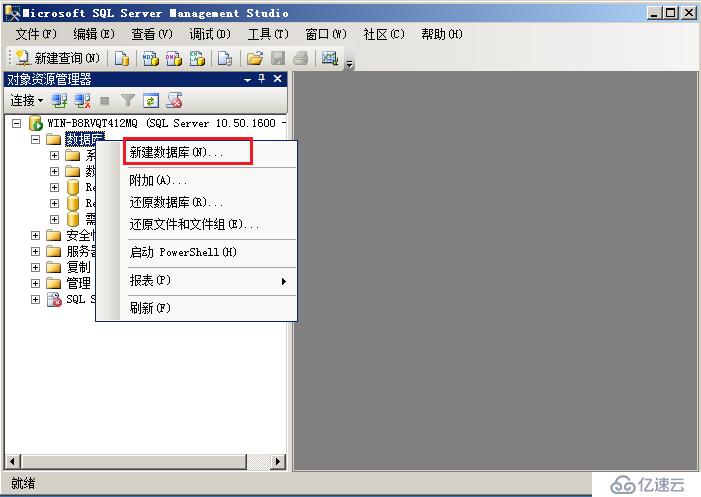
2、指定新建的数据库名称、所有者。(新建数据库时系统自动创建一个主要数据文件和一个事务日志文件,如下图。主数据文件是数据库主要文件,包含数据库的启动信息、指向其他数据库的文件;事务日志文件则用以记录数据库操作,可用于数据库恢复)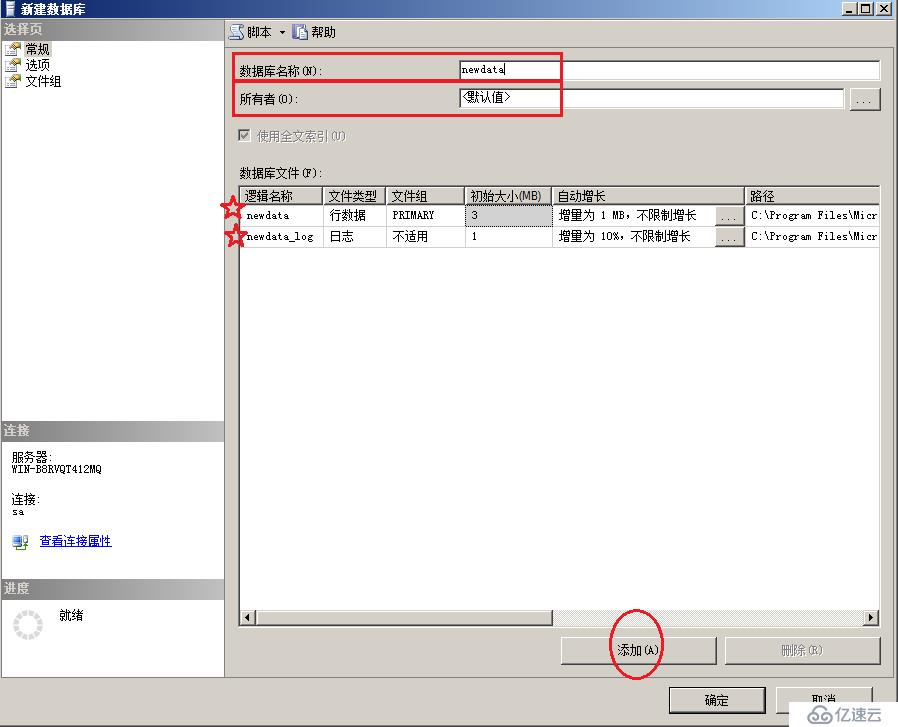
3、点击“添加”可以为数据库添加次要数据文件。(当数据库的主要数据文件存满数据以后,数据库系统会将数据存放于次要数据文件中。主要数据文件只能有一个,而次要数据文件可以有多个)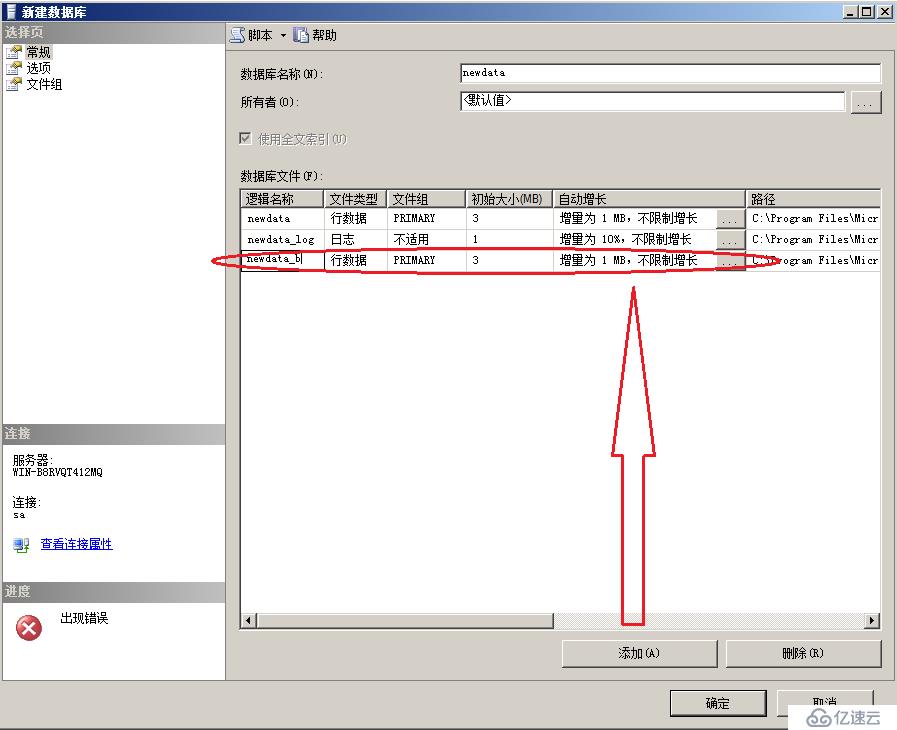
扩展数据库(为数据库扩容)
1、右键点击“数据库名”-选择点击“属性”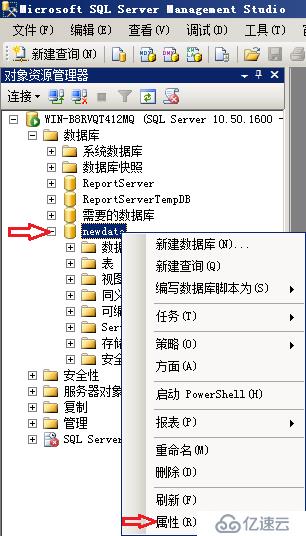
2、这里可以对数据库的初始大小扩展;或者点击右侧“...”按钮设置数据文件的自动增长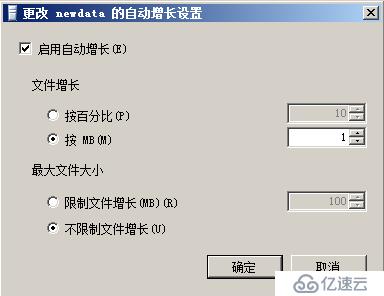
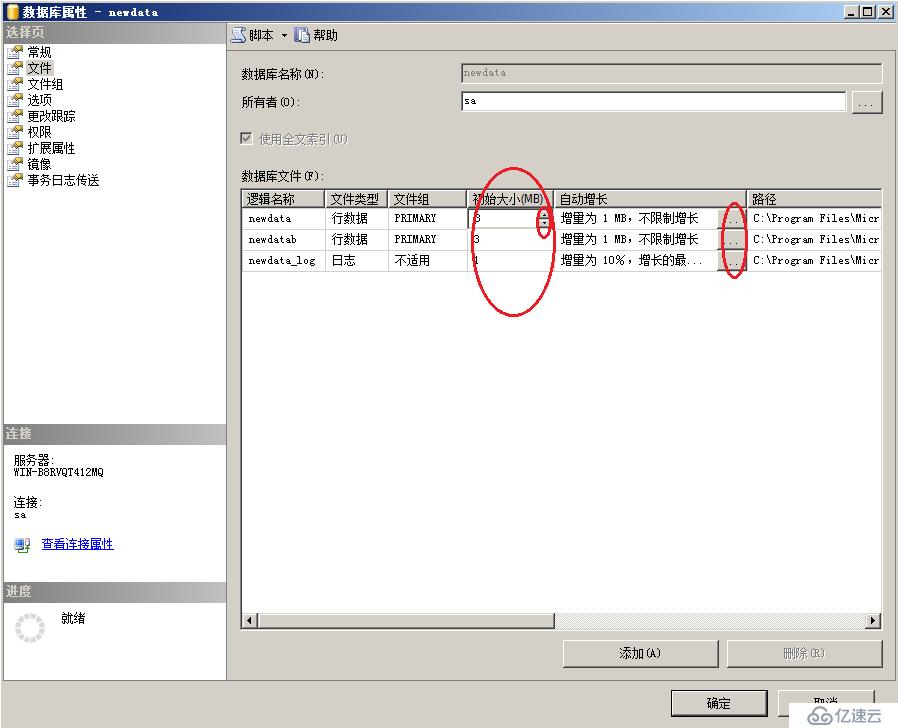
收缩数据库
数据库在使用一段时间后,经常会因为数据删除而造成的数据库空闲空间过多的情况,这时候我们可以利用收缩数据库的方法将数据库空余空间占用的磁盘空间收缩出来以供系统其他程序使用。
1、右键点击“数据库名”-“任务”-“收缩”。(这里有两个选项:收缩数据库或收缩文件。区别是收缩数据库时无法将文件收缩到比初始大小更小,而收缩文件可以做到。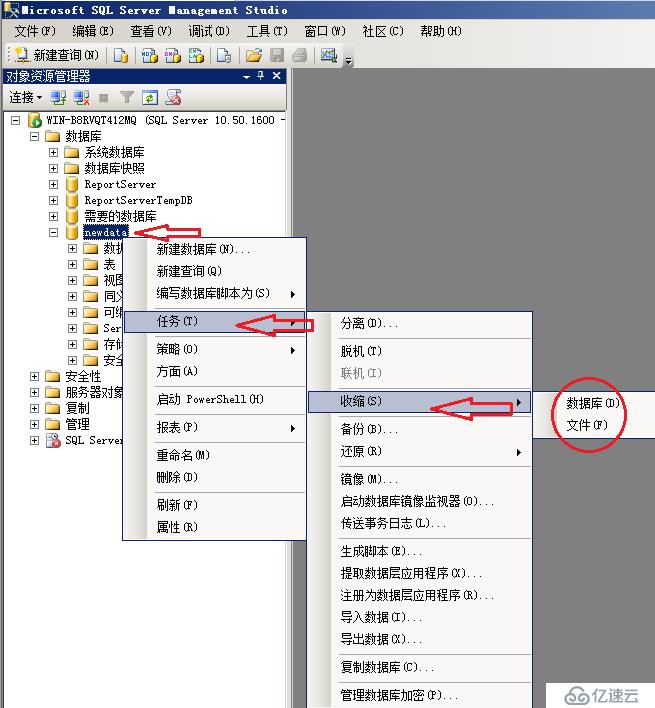
2、也可以在数据库的属性中-点击“选项”-下拉找到自动收缩-将其选项中的“false”改为“true”配置自动收缩数据库。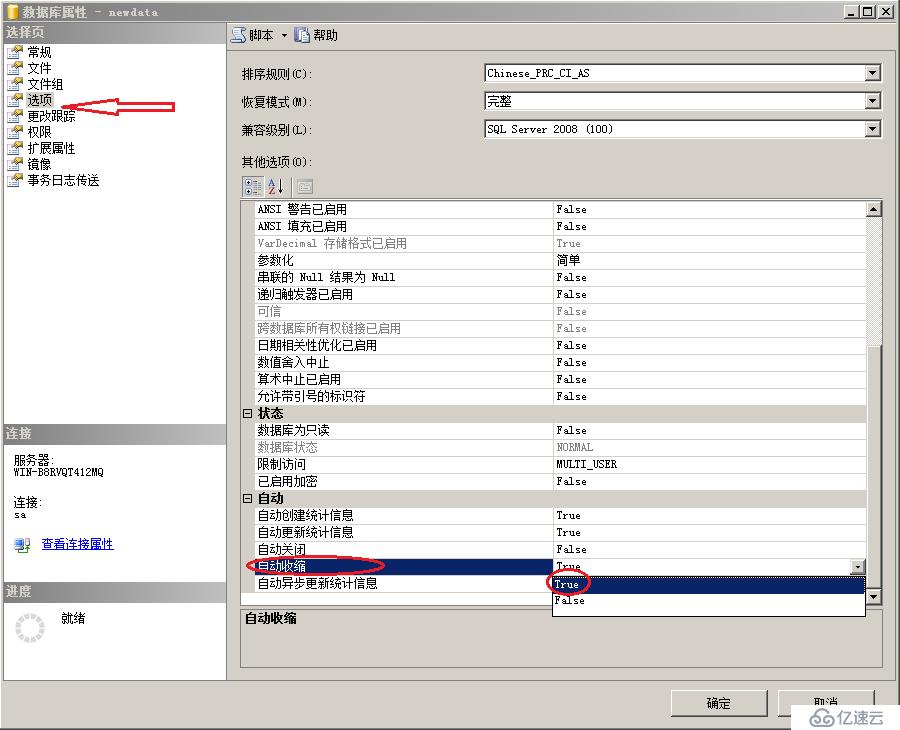
分离数据库和附加数据库
分离和附加数据库也就是我们常说的数据库搬家。在工作环境中经常会出现公司为数据库更换硬件设备的情况,这时候我们可以通过将数据库分离出来保存到存储中,在新的设备中附加数据库。注意,附加数据库时(所有数据文件)主要数据文件和次要数据文件都必须可用。
1、依次点击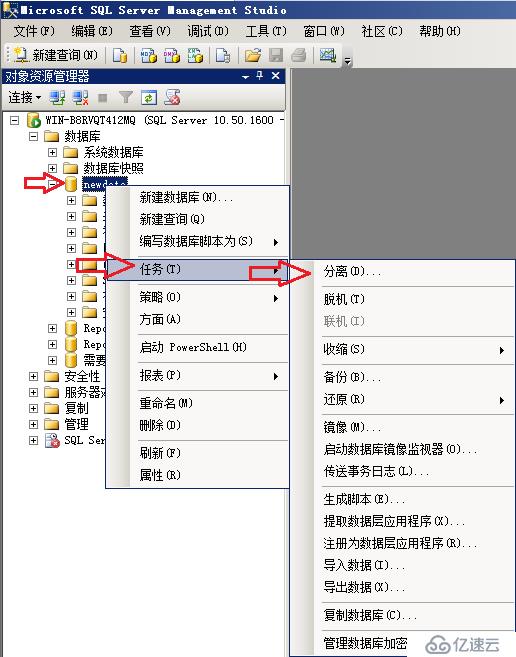
2、勾选“关闭连接”、“更新统计信息”-确定分离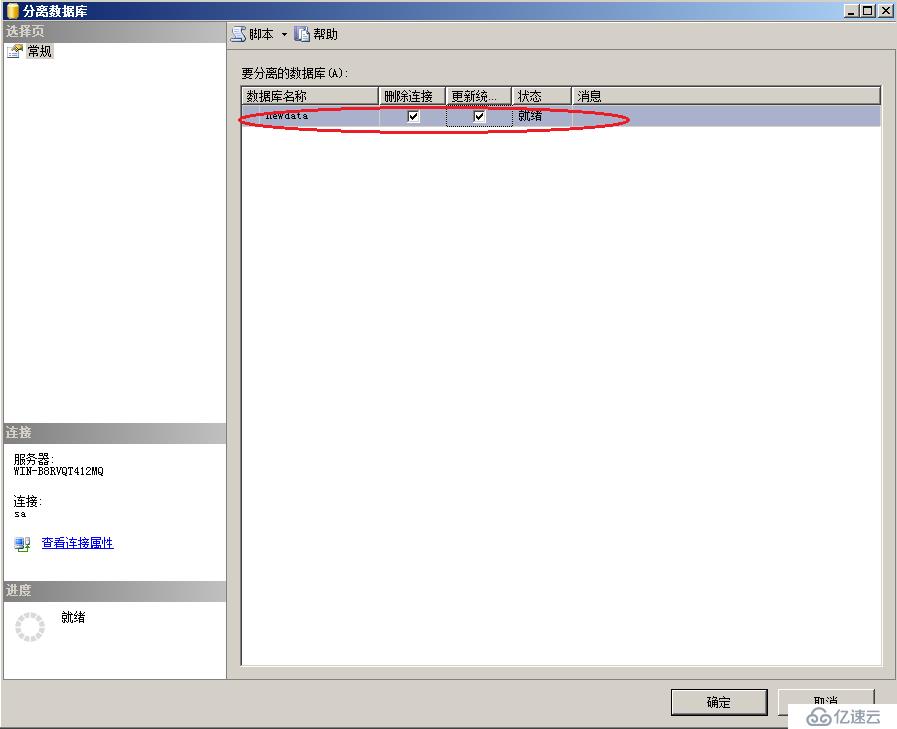
3、右键“数据库名”-选择“附加”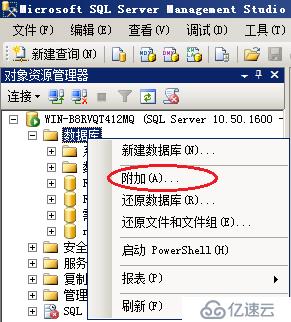
4、添加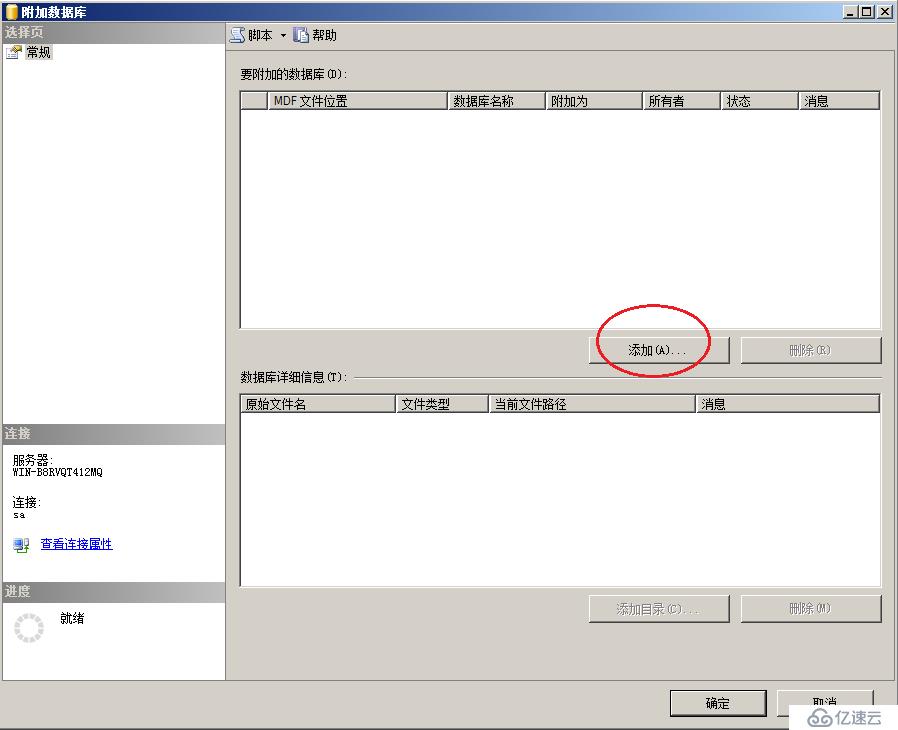
5、找到数据库的主要数据文件存放位置-确定附加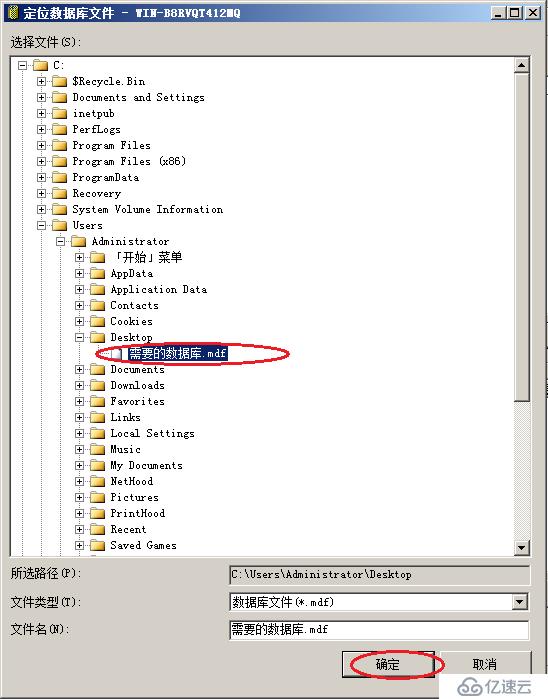
删除数据库
1、右键-“删除”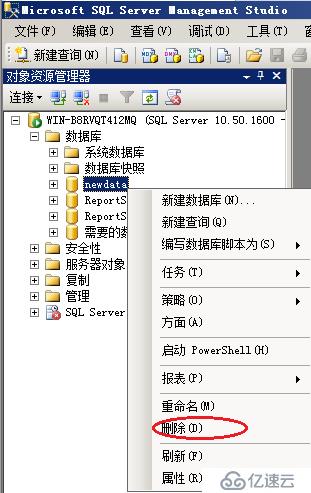
2、为避免有客户正在连接数据库无法删除,勾选上“关闭现有连接”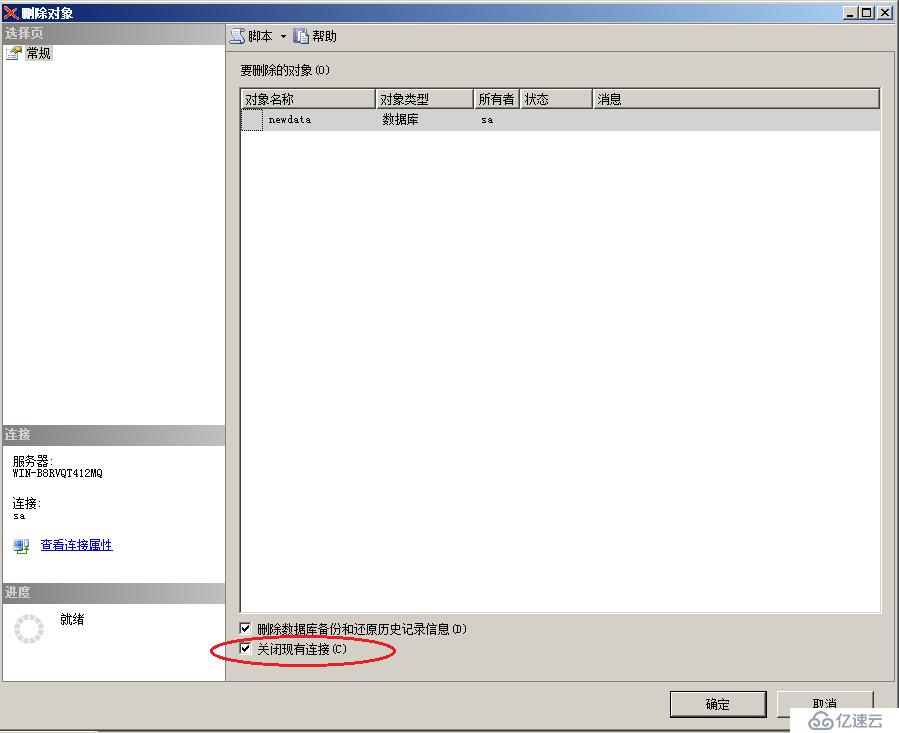
免责声明:本站发布的内容(图片、视频和文字)以原创、转载和分享为主,文章观点不代表本网站立场,如果涉及侵权请联系站长邮箱:is@yisu.com进行举报,并提供相关证据,一经查实,将立刻删除涉嫌侵权内容。